So passen Sie den Google TV-Startbildschirm an
Streaming Geräte / / August 04, 2021
Anzeige
Google verdrängt den Nachfolger seiner Android TV-Plattform. Wenn Sie den neuesten Chromecast-Dongle für Ihr Fernsehgerät erhalten, wird möglicherweise sogar die neue Google TV-Benutzeroberfläche darauf ausgeführt. Mit der neuen Benutzeroberfläche wird es einige bestimmte Änderungen geben, an die man sich erst gewöhnen muss. Beachten Sie, dass selbst wenn Sie den neuesten Dongle von Google haben, möglicherweise noch die ältere Android TV-Benutzeroberfläche darauf ausgeführt wird. Dies liegt daran, dass Google seine neue Benutzeroberfläche nur in ausgewählten Regionen rund um den Globus veröffentlicht hat.
Wenn Sie jedoch jemand sind, auf dem die neue Google TV-Benutzeroberfläche auf Ihrem Smart-TV ausgeführt wird, sollten Sie einige Maßnahmen ergreifen, um die Vorteile dieses neuen Updates zu maximieren. Das erste, was Sie sehen, wenn Sie Ihr Google TV einschalten, ist der Startbildschirm. Es gibt verschiedene Möglichkeiten, diesen Startbildschirm anzupassen, um intelligente Empfehlungen von Apps wie Netflix, Prime Video, YouTube usw. direkt auf dem Startbildschirm zu erhalten. Und hier in diesem Artikel geben wir Ihnen einen Überblick darüber, wie Sie Ihren Startbildschirm nach Ihren Wünschen personalisieren können. Lassen Sie uns also ohne weiteres darauf eingehen.
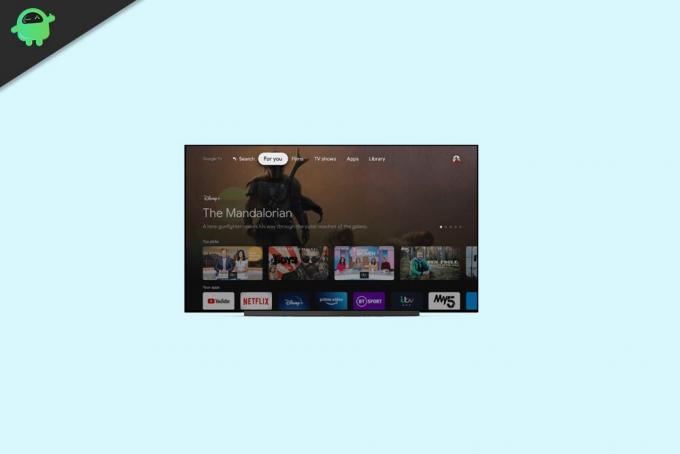
Wie kann ich den Google TV-Startbildschirm anpassen?
Stellen Sie sicher, dass Sie alle installierten Anwendungen aktualisieren, bevor Sie den Startbildschirm mit den Empfehlungen von Google anpassen. Tippen Sie dazu auf der Fernbedienung auf die Assistententaste und sagen Sie "Google Play Store öffnen". Sobald Sie im Laden sind, Öffnen Sie die Liste aller installierten Anwendungen und aktualisieren Sie alle installierten Updates nacheinander andere.
Anzeige
Sobald Sie mit dem Aktualisieren der Apps, insbesondere der Google Apps, fertig sind, können Sie loslegen.
- Öffnen Sie in Google TV das Profilmenü und wählen Sie "Einstellungen".
- Öffnen Sie nun "Konten und Anmeldung" und gehen Sie in Ihr Konto.
- Gehen Sie zur Registerkarte "Ihre Dienste".
- Sie sehen alle Ihre Service-Apps wie Netflix, Amazon Prime, Hulu und mehr. Aktivieren Sie den Schalter neben jedem von ihnen. Auf diese Weise kann Google TV Karten und Empfehlungen dieser Streaming-Service-Apps direkt auf Ihrem Google TV-Startbildschirm vorschlagen.
- Kehren Sie nun zu Ihrer Kontoseite zurück und deaktivieren Sie die Option "Nur Apps". Dadurch kann Google Senden Sie Empfehlungen direkt auf Ihren Startbildschirm, und es werden nicht nur Apps Ihr Zuhause überschwemmen Bildschirm.
- Wenn Ihnen die Anordnung der Anwendung auf Ihrem Google TV-Startbildschirm nicht gefällt, halten Sie die App gedrückt dass Sie sich bewegen möchten und drücken Sie die rechte und linke Taste, um die Anwendung in die von Ihnen gewählte zu platzieren Standort.
Auf diese Weise können Sie Ihren Google TV-Startbildschirm ganz einfach mit intelligenten Vorschlägen und personalisierten Empfehlungen von Google anpassen. Davon abgesehen ist der Rest der Benutzeroberfläche ziemlich statisch und nicht anpassbar. Mit der weltweiten Veröffentlichung von Google TV können sich die Dinge jedoch ändern, und wir erhalten Updates zu diesem aktuellen Build.
Wenn Sie Fragen oder Anregungen zu diesem Artikel haben, kommentieren Sie unten, und wir werden uns bei Ihnen melden. Lesen Sie auch unsere anderen Artikel auf iPhone Tipps und Tricks,Android Tipps und Tricks, PC-Tipps und Tricksund vieles mehr für nützlichere Informationen.


![Herunterladen Installieren Huawei GR5 2017 B372 Nougat Firmware BLL-L21 [Russland]](/f/3054397286114654a4063cc37359d176.jpg?width=288&height=384)
![So installieren Sie Stock ROM auf ChangHong S10 [Firmware-Datei / Unbrick]](/f/5d5aee0ace4e37a71027c682bdbdd2d9.jpg?width=288&height=384)